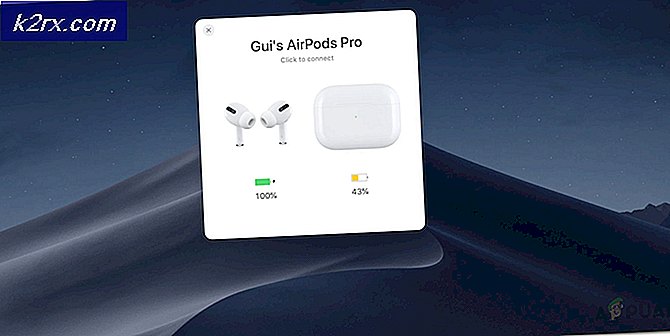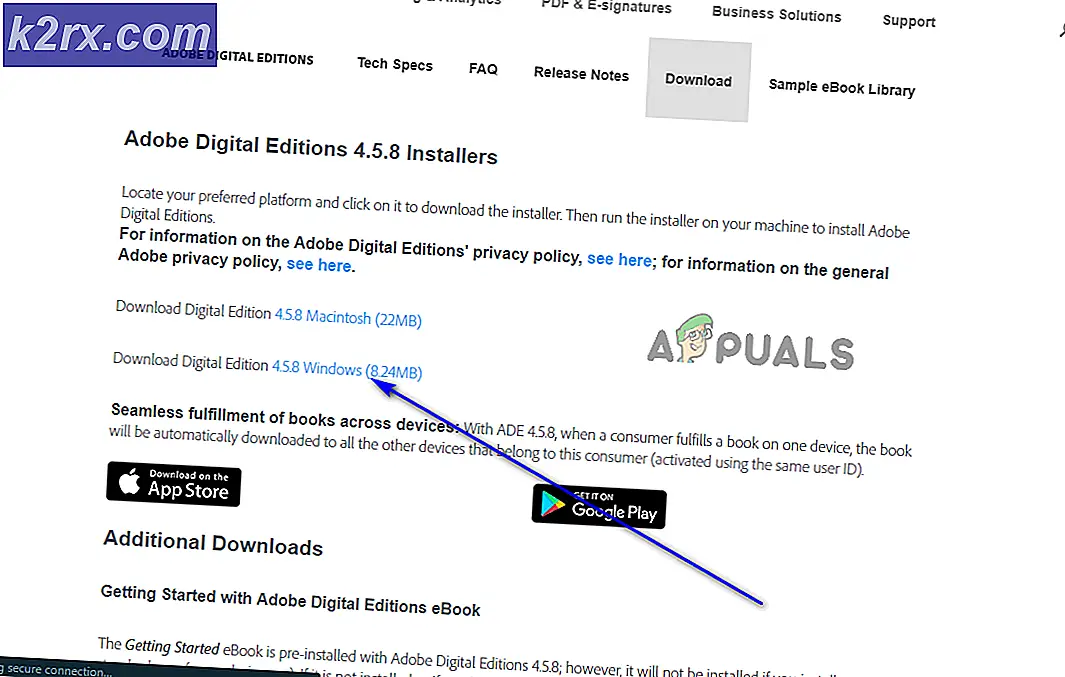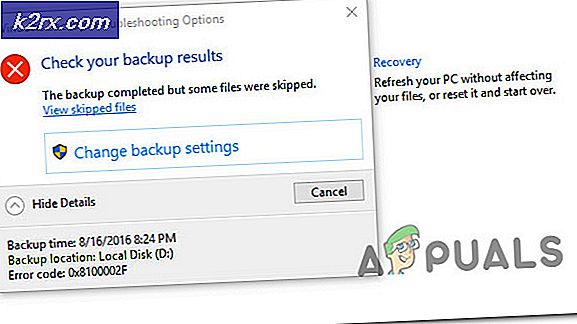Hoe een PS3 (PlayStation 3) -controller verbinden met Windows 10
Het aansluiten van een PS3-controller op een pc werkt niet meteen. Het vereist meer dan alleen maar een spelcontroller aansluiten en gebruiken. Dit komt omdat Windows de installatie van de stuurprogramma's die nodig zijn om de controller te laten werken niet toestaat.
Om dit op te lossen, moeten we Driver Signature Enforcement uitschakelen en vervolgens Motioninjoy installeren om uw DualShock-controller te laten werken. Als u Driver Signature Enforcement al hebt uitgeschakeld, kunt u doorgaan naar stap 2 van deze handleiding. In deze handleiding ga ik ervan uit dat u Windows 10 gebruikt.
Stap 1: Handtekening van handtekening uitschakelen
- Druk op Windows + C en klik op pc-instellingen.
- Klik op het tabblad Update en herstel en klik vervolgens op de hersteloptie in het linkerdeelvenster.
- Onder de herstelopties ziet u een geavanceerd opstartgedeelte aan de rechterkant van het venster. Klik op de knop Nu opnieuw starten en wacht totdat uw pc opnieuw is opgestart in de herstelmodus.
- Kies in de herstelmodus Problemen oplossen> Geavanceerde opties> Opstartinstellingen.
- Uw pc kan nog een keer worden opgestart en u een lijst met opstartinstellingen aanbieden die u kunt wijzigen. Kies Handhaving van handtekening van stuurprogramma uitschakelen door op F7 te drukken.
Stap 2: Motioninjoy installeren en configureren
- Download en installeer Motioninjoy vanaf hier.
- Verbind de controller met uw pc via de meegeleverde USB-kabel. Eenmaal aangesloten, ga naar de Driver Manager Hier ziet u uw controller vermeld met informatie over de locatie en ID. Als u niet zeker weet welke van de vermelde apparaten uw controller is, moet u deze opnieuw op uw computer aansluiten.
- Schakel het selectievakje van uw controller in en klik vervolgens op Alles installeren . Zodra dit is gebeurd, beschikt u over alle vereiste stuurprogramma's op uw pc.
- Ga terug naar het tabblad Profielen en bevestig of uw DualShock-controller wordt vermeld onder het gedeelte Verbonden spelbesturing en is verbonden.
- Klik onder het gedeelte Select one mode op het kleine cirkeltje naast Xbox 360 Controller Emulator en vervolgens op Enable onderaan het scherm.
De volgende keer dat u de controller op uw pc aansluit, opent u Motioninjoy en herhaalt u stap 5. Het is niet nodig om de stuurprogramma's opnieuw te installeren.
PRO TIP: Als het probleem zich voordoet met uw computer of een laptop / notebook, kunt u proberen de Reimage Plus-software te gebruiken die de opslagplaatsen kan scannen en corrupte en ontbrekende bestanden kan vervangen. Dit werkt in de meeste gevallen, waar het probleem is ontstaan door een systeembeschadiging. U kunt Reimage Plus downloaden door hier te klikken